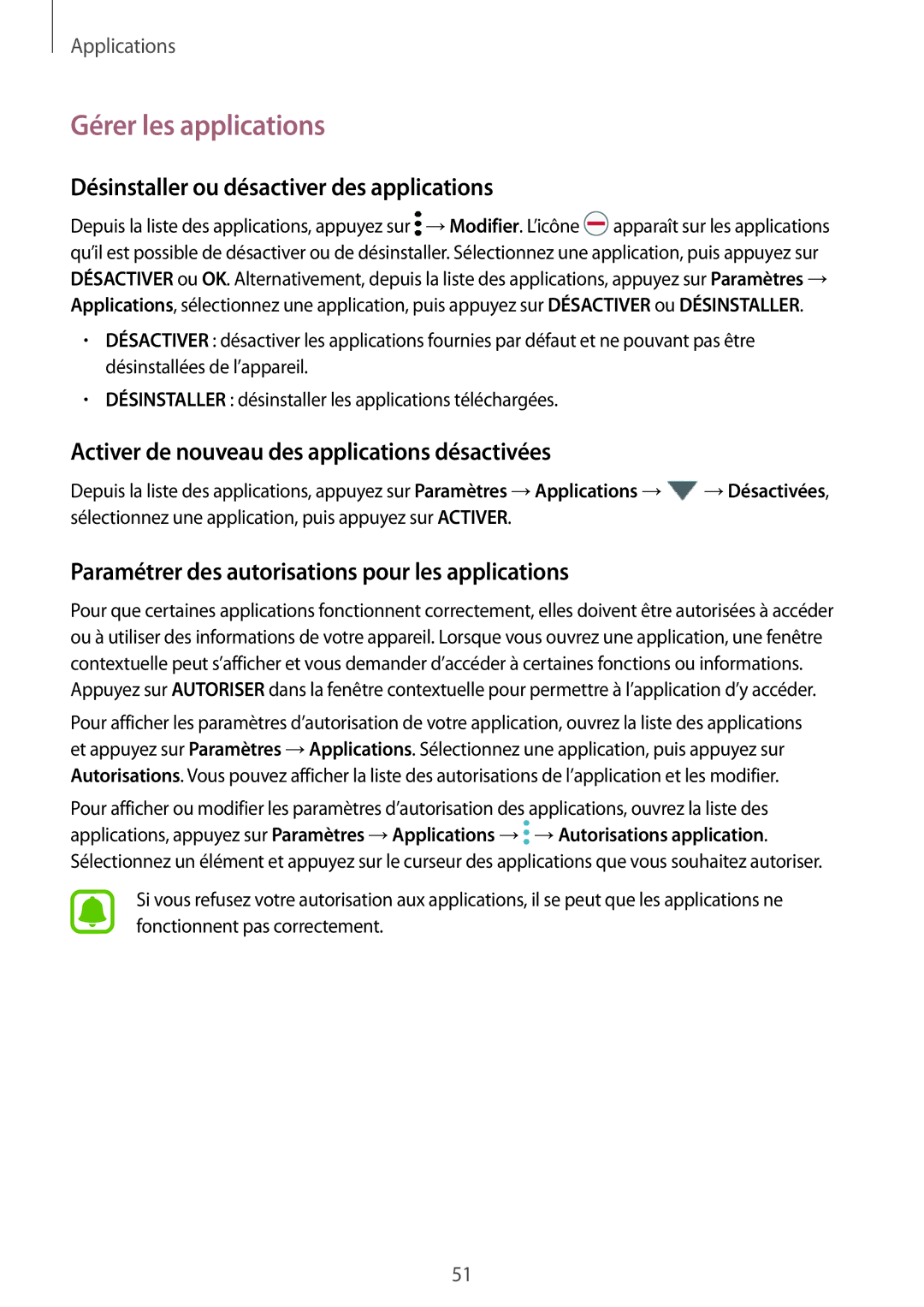Applications
Gérer les applications
Désinstaller ou désactiver des applications
Depuis la liste des applications, appuyez sur ![]() →Modifier. L’icône
→Modifier. L’icône ![]() apparaît sur les applications qu’il est possible de désactiver ou de désinstaller. Sélectionnez une application, puis appuyez sur DÉSACTIVER ou OK. Alternativement, depuis la liste des applications, appuyez sur Paramètres → Applications, sélectionnez une application, puis appuyez sur DÉSACTIVER ou DÉSINSTALLER.
apparaît sur les applications qu’il est possible de désactiver ou de désinstaller. Sélectionnez une application, puis appuyez sur DÉSACTIVER ou OK. Alternativement, depuis la liste des applications, appuyez sur Paramètres → Applications, sélectionnez une application, puis appuyez sur DÉSACTIVER ou DÉSINSTALLER.
•DÉSACTIVER : désactiver les applications fournies par défaut et ne pouvant pas être désinstallées de l’appareil.
•DÉSINSTALLER : désinstaller les applications téléchargées.
Activer de nouveau des applications désactivées
Depuis la liste des applications, appuyez sur Paramètres →Applications →![]() →Désactivées, sélectionnez une application, puis appuyez sur ACTIVER.
→Désactivées, sélectionnez une application, puis appuyez sur ACTIVER.
Paramétrer des autorisations pour les applications
Pour que certaines applications fonctionnent correctement, elles doivent être autorisées à accéder ou à utiliser des informations de votre appareil. Lorsque vous ouvrez une application, une fenêtre contextuelle peut s’afficher et vous demander d’accéder à certaines fonctions ou informations. Appuyez sur AUTORISER dans la fenêtre contextuelle pour permettre à l’application d’y accéder.
Pour afficher les paramètres d’autorisation de votre application, ouvrez la liste des applications et appuyez sur Paramètres →Applications. Sélectionnez une application, puis appuyez sur Autorisations. Vous pouvez afficher la liste des autorisations de l’application et les modifier.
Pour afficher ou modifier les paramètres d’autorisation des applications, ouvrez la liste des applications, appuyez sur Paramètres →Applications →![]() →Autorisations application. Sélectionnez un élément et appuyez sur le curseur des applications que vous souhaitez autoriser.
→Autorisations application. Sélectionnez un élément et appuyez sur le curseur des applications que vous souhaitez autoriser.
Si vous refusez votre autorisation aux applications, il se peut que les applications ne fonctionnent pas correctement.
51